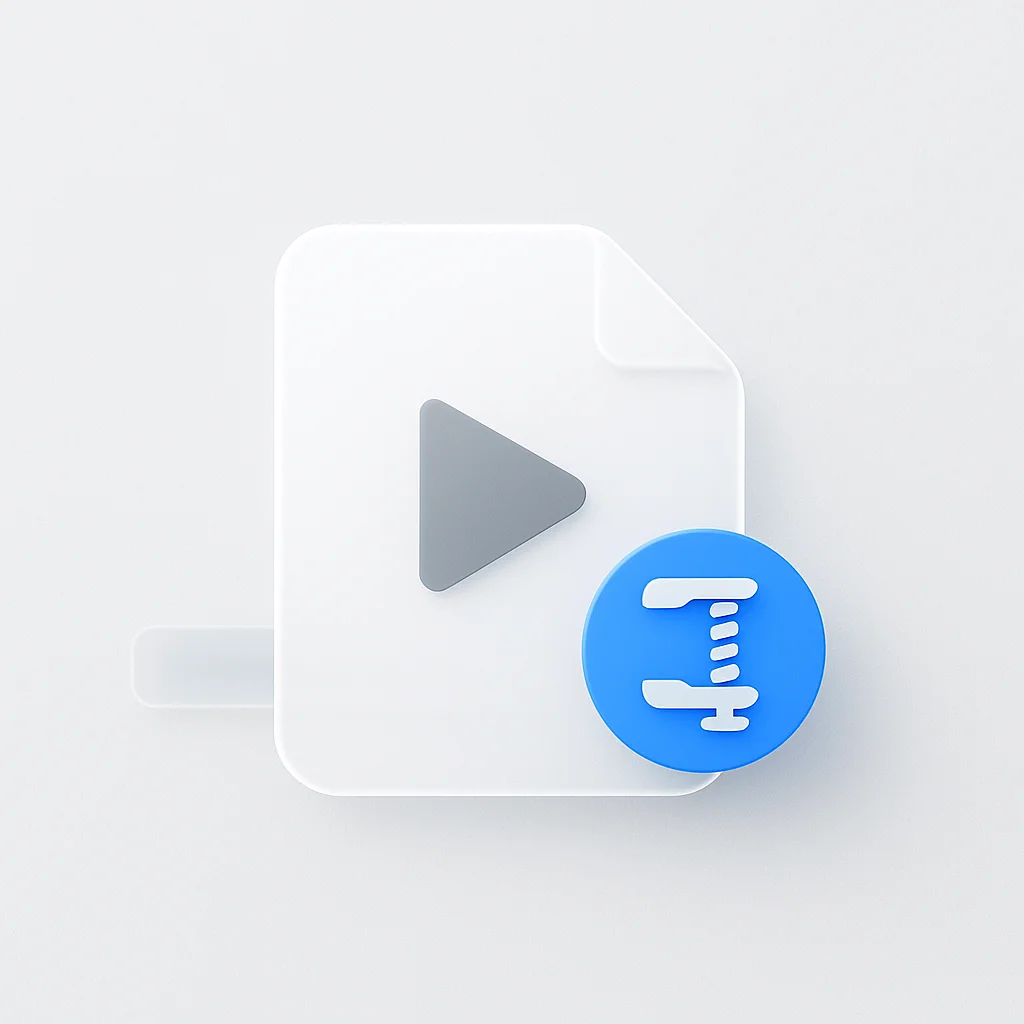¿Estás cansado de sacrificar la calidad del video al comprimir tus archivos? ¡No busques más! En esta reseña, hemos recopilado la lista definitiva de las 10 mejores compresiones de video que te sorprenderán. Dile adiós a las imágenes pixeladas y hola a los videos nítidos. Prepárate para revolucionar tu juego de edición de video en 2025 con estas compresiones revolucionarias.
Introducción En el panorama digital en constante evolución, los videos han tomado el protagonismo como medio preferido para el intercambio de información. Ya sea para entretenimiento, educación o marketing, los videos están en todas partes, exigiendo una cantidad significativa de espacio de almacenamiento y ancho de banda. Aquí es donde entra en juego el concepto de compresión de video. La compresión de video es un aspecto crucial de la gestión de contenido digital, ya que nos permite reducir el tamaño de los archivos de video sin una pérdida significativa de calidad. El proceso implica codificar la información utilizando menos bits que el original, haciéndola más manejable y fácil de almacenar o transmitir. Esto es especialmente vital en la era actual, donde el almacenamiento de datos es costoso y la transmisión fluida de videos puede depender en gran medida del ancho de banda disponible. Sin embargo, el acto de comprimir archivos de video es un delicado acto de equilibrio. Por un lado, buscamos reducir el tamaño del archivo por conveniencia, y por el otro, nos esforzamos por mantener la calidad del video para la mejor experiencia de visualización. Este equilibrio es difícil de mantener, y las herramientas que utilizamos para lograrlo pueden marcar la diferencia. Este artículo profundizará en el reino de la compresión de video, centrándose en los mejores compresores de video que garantizan una pérdida mínima de calidad. Exploraremos lo que implica la compresión de video, su impacto en la calidad del video y los compresores de video de primer nivel que logran el equilibrio perfecto entre la reducción de tamaño y la preservación de la calidad. Entonces, ya sea que seas un camarógrafo profesional o alguien que busca ahorrar espacio de almacenamiento, quédate mientras desentrañamos el misterio detrás de mantener la calidad del video mientras lo comprimes. ¡Empecemos! Entendiendo la Compresión de Video La compresión de video, en esencia, es la práctica de reducir la cantidad de datos en un archivo de video. El principio detrás de esto es eliminar datos redundantes o menos significativos, reduciendo así el tamaño del video. Pero, ¿por qué este proceso es tan crucial? A medida que recurrimos cada vez más a las plataformas digitales, la demanda de contenido de video de alta calidad está en su punto más alto. Sin embargo, los videos de alta calidad generalmente vienen con archivos de gran tamaño, lo que dificulta su almacenamiento, transferencia y transmisión. La compresión de video aborda estos desafíos. Reduce la tensión en los sistemas de almacenamiento y las redes, lo que permite una transmisión fluida y tiempos de descarga más rápidos, lo que mejora significativamente la experiencia del usuario. Sin embargo, por crucial que sea la compresión de video, viene con su parte de desafíos, principalmente mantener la calidad del video. Cuando comprimimos un video, esencialmente estamos eliminando datos. Si no se hace correctamente, esto puede provocar una pérdida en la calidad del video, lo que resulta en pixelación, desenfoque o distorsión del color. Por lo tanto, comprender la compresión de video y los factores que afectan la calidad del video durante este proceso se vuelve primordial. Factores que Afectan la Calidad del Video Durante la Compresión Hay varios factores clave que influyen en la calidad de un video durante el proceso de compresión: * Tasa de Bits: Esto se refiere a la cantidad de datos procesados por unidad de tiempo, a menudo medido en kilobits por segundo (Kbps). Las tasas de bits más altas generalmente significan una mejor calidad, pero también resultan en archivos de mayor tamaño. * Resolución: Es el número de píxeles distintos en cada dimensión que se pueden mostrar. Las resoluciones comunes incluyen 480p, 720p, 1080p y 4K. Reducir la resolución disminuye el tamaño del archivo, pero demasiada reducción puede provocar una caída notable en la calidad. * Tasa de Cuadros: Esta es la frecuencia con la que aparecen imágenes o cuadros consecutivos en una pantalla. Por lo general, se mide en cuadros por segundo (fps). Reducir la tasa de cuadros puede disminuir el tamaño del archivo, pero también puede hacer que un video parezca entrecortado. Al comprimir un video, a menudo necesitamos encontrar un equilibrio entre estos factores y el tamaño del archivo resultante. Hay dos tipos principales de compresión de video: con pérdida y sin pérdida. * Compresión con Pérdida: Este método reduce el tamaño del archivo eliminando permanentemente ciertos datos, especialmente información redundante o menos notable. Esto a menudo resulta en una reducción significativa en el tamaño del archivo, pero puede conducir a una pérdida en la calidad. * Compresión sin Pérdida: Esta técnica comprime los datos sin perder ninguna información. Aquí, los datos originales se pueden reconstruir perfectamente a partir de los datos comprimidos. Si bien este método preserva la calidad mejor que la compresión con pérdida, no reduce el tamaño del archivo de manera tan significativa. Comprender estos elementos y cómo impactan la calidad del video durante la compresión es crucial al elegir el compresor de video correcto. Los Mejores Compresores de Video para la Preservación de la Calidad En nuestra búsqueda de la preservación de la calidad durante la compresión de video, entran en juego varias herramientas. En esta sección, comenzaremos con una revisión detallada de un compresor de video ampliamente utilizado: Movavi Video Converter. 1. Movavi Video Converter Movavi Video Converter es una impresionante herramienta de software que cuenta con una interfaz de usuario elegante y una amplia gama de características. Está diseñado para usuarios que necesitan una solución simple pero potente para la compresión de video sin comprometer la calidad. Características: * Conversiones Rápidas: Movavi Video Converter es conocido por sus velocidades de conversión increíblemente rápidas, que según los informes son hasta 80 veces más rápidas que un software comparable. Esta velocidad no compromete la calidad de salida, lo que lo convierte en una opción eficiente para los usuarios con necesidades de conversión de gran volumen. * Amplio Soporte de Formatos: El software admite más de 180 formatos de medios, incluidos MP4, AVI, MOV, FLV y MKV, lo que brinda flexibilidad independientemente del formato original de su video. * Herramientas de Edición: Además de la compresión, Movavi Video Converter viene con útiles herramientas de edición. Los usuarios pueden recortar, recortar, rotar videos, ajustar la configuración de color, estabilizar videos temblorosos e incluso agregar marcas de agua. Pros: * Interfaz intuitiva, fácil de navegar incluso para principiantes * Conversiones de alta velocidad con preservación de la calidad * Soporta una amplia gama de formatos * Incluye herramientas de edición útiles Contras: * La versión gratuita tiene funciones limitadas * Algunos usuarios pueden encontrar la configuración avanzada un poco compleja Mantenimiento de la Calidad del Video: Movavi Video Converter utiliza un sofisticado algoritmo de compresión que reduce inteligentemente el tamaño del archivo manteniendo la calidad del video. Ofrece configuraciones de compresión personalizables, lo que permite a los usuarios equilibrar la calidad del video y el tamaño del archivo según sus necesidades específicas. Ya sea que estés comprimiendo videos para uso personal o transmisión profesional, Movavi Video Converter proporciona un equilibrio de velocidad, calidad y facilidad de uso que lo convierte en un contendiente superior en el espacio de la compresión de video. 2. Freemake Video Converter Freemake Video Converter es otro compresor de video de primer nivel que se ha ganado su lugar en el corazón de los usuarios de todo el mundo. Conocida por su interfaz fácil de usar y su diversa funcionalidad, esta herramienta comprime videos de manera eficiente mientras preserva la calidad. Características: * Amplio Soporte de Formatos: Freemake Video Converter destaca por su soporte para más de 500 formatos de video, lo que proporciona una solución versátil para todas tus necesidades de compresión de video. * Edición de Video Integrada: El software incluye herramientas básicas de edición de video, que te permiten recortar clips, agregar subtítulos y realizar ajustes simples antes de comprimir el video. * Descarga de Videos en Línea: Una característica única de Freemake Video Converter es su capacidad para descargar y convertir videos en línea directamente desde URL de sitios web populares para compartir videos. Pros: * Interfaz fácil de usar, adecuada para principiantes * Soporte integral de formatos * Incluye herramientas básicas de edición y características únicas como la descarga directa de videos en línea Contras: * Los procesos de compresión y conversión pueden ser lentos en comparación con otros programas * La versión gratuita incluye una marca de agua en las salidas de video Mantenimiento de la Calidad del Video: Freemake Video Converter utiliza técnicas de compresión avanzadas para reducir el tamaño del video sin una pérdida significativa de calidad. Ofrece parámetros de salida ajustables, lo que te permite controlar el equilibrio entre el tamaño del archivo y la calidad. Aunque el proceso de compresión puede llevar algún tiempo, el software generalmente ofrece una excelente calidad de video en la salida comprimida final. Freemake Video Converter, con su amplio soporte de formatos y su compresión que preserva la calidad, es una herramienta valiosa para cualquiera que busque una solución de compresión de video simple pero potente. 3. VLC Media Player Aunque es más ampliamente reconocido como un reproductor multimedia, VLC también ofrece capacidades robustas de compresión de video. Es una herramienta de código abierto, lo que la hace de uso gratuito para todos, y opera en una multitud de plataformas, incluyendo Windows, macOS, Linux y Android. Características: * Reproductor Multimedia Versátil: VLC es un reproductor multimedia completo que soporta una amplia gama de formatos de audio y video. Esta versatilidad se extiende también a sus funciones de compresión. * Conversión de Archivos: VLC permite la conversión de archivos de video en una variedad de formatos, ofreciendo flexibilidad en cómo guardas y usas tus videos comprimidos. * Transmisión en Red: Una de las características únicas de VLC es su capacidad para transmitir videos a través de redes, una función que no se encuentra comúnmente en las herramientas estándar de compresión de video. Pros: * Completamente gratuito y de código abierto * Soporte integral de formatos para reproducir y convertir videos * Incluye características únicas como la transmisión en red Contras: * La interfaz de usuario no es tan fácil de usar en comparación con otras herramientas * Carece de características de edición avanzadas Mantenimiento de la Calidad del Video: VLC utiliza una combinación de códecs de video en su proceso de compresión para minimizar la pérdida de calidad. Si bien puede no ofrecer tantas configuraciones de compresión personalizables como algunos compresores de video dedicados, su uso inteligente de códecs ayuda a equilibrar la compresión y la preservación de la calidad. Es importante tener en cuenta que, debido a su naturaleza como una herramienta multimedia completa, puede requerir un poco más de exploración para encontrar y utilizar las funciones de compresión de manera efectiva. Dado su costo (¡gratis!) y su versatilidad, VLC Media Player es una herramienta útil para tener en tu kit de herramientas de compresión de video. Ya sea que necesites una solución de compresión rápida o un reproductor multimedia robusto, VLC te tiene cubierto. 4. VSDC Video Converter VSDC Video Converter es un software potente que destaca por su amplia funcionalidad. Más que un simple compresor, es una herramienta multiusos que proporciona soluciones integrales para las necesidades de procesamiento de video. Características: * Amplio Soporte de Formatos: VSDC Video Converter soporta una multitud de formatos, incluyendo los populares como AVI, MP4, MKV, MPG, WMV, 3GP, FLV, haciéndolo altamente versátil. * Herramientas de Edición y Mejora: El convertidor ofrece una rica selección de características de edición. Los usuarios pueden dividir y fusionar segmentos de video, aplicar efectos e incluso mejorar la calidad del video antes de comprimirlo. * Conversiones Basadas en Perfiles: VSDC proporciona una amplia variedad de perfiles preconfigurados para convertir videos para que sean compatibles con dispositivos o plataformas específicas. Pros: * Soporta una lista completa de formatos * Incluye numerosas herramientas de edición y mejora * Ofrece perfiles de conversión para facilitar su uso Contras: * La interfaz puede ser compleja para principiantes * La versión gratuita ofrece velocidad limitada para las conversiones Mantenimiento de la Calidad del Video: VSDC Video Converter aprovecha algoritmos de compresión avanzados que minimizan la pérdida de datos durante la compresión. Los usuarios pueden personalizar la configuración de salida como la tasa de bits, la resolución y el nivel de calidad, ofreciendo un equilibrio entre la compresión y la calidad en función de sus requisitos. La variedad de características de mejora de la herramienta también te permite mejorar la calidad del video después de la compresión. VSDC Video Converter es una solución ideal para aquellos que buscan un compresor de video flexible y rico en características. Su funcionalidad integral lo convierte en una inclusión valiosa en nuestra lista de los mejores compresores de video para la preservación de la calidad. 5. FFmpeg Como un proyecto de código abierto, FFmpeg es un marco multimedia integral que es bastante popular entre los usuarios avanzados y desarrolladores. Sus potentes características y flexibilidad lo convierten en una opción ideal para muchos que buscan comprimir archivos de video sin comprometer la calidad. Características: * Amplio Soporte de Formatos: FFmpeg sobresale con su amplio soporte de formatos, incluyendo pero no limitado a MP4, AVI, MOV y MKV, convirtiéndolo en una opción versátil para la compresión de video. * Basado en Línea de Comandos: A diferencia de las otras herramientas que hemos discutido, FFmpeg está basado en línea de comandos. Esto significa que no tiene una interfaz gráfica de usuario y en su lugar se ejecuta a través de comandos basados en texto. * Rica Funcionalidad: FFmpeg puede convertir archivos de audio y video, redimensionar videos, cambiar las tasas de muestreo para archivos de audio y más. Pros: * Soporte integral de formatos * Proporciona altos niveles de personalización * Es gratuito y de código abierto Contras: * La interfaz de línea de comandos puede ser desafiante para principiantes * Requiere más conocimientos técnicos en comparación con otras herramientas Mantenimiento de la Calidad del Video: Como FFmpeg ofrece a los usuarios un control granular sobre la configuración de compresión, permite una excelente preservación de la calidad durante la compresión. Los usuarios pueden ajustar una variedad de parámetros como la tasa de bits, la tasa de cuadros y la resolución, cada uno contribuyendo al equilibrio entre el tamaño del archivo y la calidad. Sin embargo, debido a su naturaleza de línea de comandos, lograr una configuración óptima puede requerir una curva de aprendizaje pronunciada para los usuarios no expertos en tecnología. FFmpeg, con sus robustas capacidades y un alto grado de control, es una herramienta potente en manos de usuarios avanzados y desarrolladores. Si bien puede no ser el más fácil de usar, su potencial para la compresión de video que preserva la calidad es innegable. 6. HandBrake HandBrake es un transcodificador de video gratuito y de código abierto conocido por su capacidad para convertir video de casi cualquier formato a una selección de códecs ampliamente compatibles. Características: * Soporte para Varios Formatos: HandBrake tiene una ventaja con su soporte para una amplia gama de formatos, incluyendo tanto los comunes como MP4 y MKV, como los menos comunes. * Preajustes de Calidad Ajustables: HandBrake ofrece opciones de calidad preestablecidas que facilitan el equilibrio entre el tamaño del archivo y la calidad. Pros: * Gratuito y de código abierto * Soporta una variedad de códecs * Ofrece preajustes de calidad ajustables Contras: * La interfaz de usuario puede parecer complicada para los principiantes * No soporta la fusión o división de videos Mantenimiento de la Calidad del Video: HandBrake permite una amplia personalización de los parámetros de salida, proporcionando un excelente equilibrio entre el tamaño del archivo y la calidad. 7. FreeConvert FreeConvert es una herramienta de compresión de video en línea que es fácil de usar y no requiere instalación de software. Características: * Amplio Soporte de Formatos: FreeConvert soporta una multitud de formatos, proporcionando flexibilidad para los usuarios. * Accesibilidad en Línea: Al ser una herramienta en línea, FreeConvert permite a los usuarios comprimir videos sin descargar ningún software. Pros: * Gratuito * No requiere instalación de software * Soporta una variedad de formatos de video Contras: * Tamaño de archivo limitado para usuarios gratuitos * Dependiente de Internet Mantenimiento de la Calidad del Video: FreeConvert proporciona opciones para controlar la compresión de video, permitiendo a los usuarios lograr un equilibrio adecuado entre la calidad del video y el tamaño del archivo. 8. Clipchamp Clipchamp es un editor y convertidor de video en línea fácil de usar que ofrece compresión de video como parte de su kit de herramientas. Características: * Interfaz Intuitiva: Clipchamp ofrece una interfaz simple de arrastrar y soltar, lo que facilita la compresión de videos. * Herramientas de Edición: Además de la compresión de video, Clipchamp incluye un conjunto de herramientas de edición. Pros: * Fácil de usar, incluso para principiantes * Ofrece herramientas de edición Contras: * Algunas características están limitadas a los usuarios premium * Requiere acceso a Internet Mantenimiento de la Calidad del Video: Clipchamp proporciona opciones para ajustar la resolución, el formato y la calidad del video de salida, permitiendo a los usuarios encontrar un equilibrio entre el tamaño del archivo y la calidad. 9. VideoSmaller VideoSmaller es un servicio en línea gratuito que te permite reducir el tamaño del archivo de video en línea, directamente en tu navegador. Características: * Facilidad de Uso: Con una interfaz sencilla, VideoSmaller es una excelente opción para aquellos que necesitan una solución simple y sin complicaciones para la compresión de video. * Opción de Escalar Video: Esta herramienta proporciona la capacidad de escalar el ancho de tu video y mantener la relación de aspecto automáticamente. Pros: * Gratuito * No requiere instalación de software * Interfaz simple y fácil de navegar Contras: * El tamaño máximo del archivo es limitado (hasta 500MB) * Carece de configuraciones y características avanzadas Mantenimiento de la Calidad del Video: VideoSmaller ofrece configuraciones básicas para la compresión de video, que incluyen opciones de escala y tasa de bits. Aunque las opciones no son tan extensas como algunas otras herramientas, ayudan a mantener un equilibrio decente entre el tamaño del archivo y la calidad del video. 10. Zamzar Zamzar es una herramienta de conversión de archivos basada en la web que soporta una amplia gama de formatos e incluye una función de compresión de video. Características: * Soporte de Formatos: Zamzar soporta más de 1200 conversiones diferentes, haciéndolo altamente versátil para una variedad de tareas, incluyendo la compresión de video. * Facilidad de Uso: La plataforma ofrece una interfaz fácil de usar, con instrucciones sencillas que te guían a través del proceso de compresión. Pros: * Soporta una amplia gama de formatos * Fácil de usar con una interfaz limpia * No requiere instalación de software Contras: * Los usuarios gratuitos están limitados en el tamaño del archivo y tienen que esperar las conversiones * Carece de opciones de personalización avanzadas Mantenimiento de la Calidad del Video: Si bien Zamzar podría no ofrecer una gama de opciones de personalización como algunos compresores de video dedicados, su algoritmo de compresión trabaja para equilibrar el tamaño del archivo y la calidad del video, haciéndolo una opción adecuada para tareas de compresión simples. Cómo Usar un Compresor de Video Sin Perder Calidad Usar un compresor de video sin perder calidad requiere una ejecución cuidadosa y la consideración de varios factores. Aquí hay una guía paso a paso usando el proceso en un compresor de video genérico: * Abre Tu Compresor de Video: Comienza por iniciar tu compresor de video. Para las herramientas basadas en la web, simplemente navega al sitio web. * Importa Tu Video: A continuación, importa el video que deseas comprimir. Esto típicamente implica hacer clic en un botón “Agregar” o “Importar” y localizar el archivo de video en tu computadora. * Elige Tu Configuración de Salida: Selecciona tu formato de salida, resolución, tasa de bits y otras configuraciones según tus necesidades. Las configuraciones más altas generalmente producirán una mejor calidad pero archivos de mayor tamaño. * Inicia la Compresión: Una vez que hayas configurado tus preferencias, inicia la compresión. El proceso puede tomar desde unos minutos hasta varias horas, dependiendo del tamaño del video y la potencia de procesamiento de tu computadora. * Revisa y Guarda Tu Video: Después de la compresión, previsualiza el video para asegurarte de que la calidad cumpla con tus expectativas. Si estás satisfecho, guarda tu video. Consejos para mantener la calidad del video durante la compresión: * Comprende la Compensación: Reconoce la compensación entre el tamaño del archivo y la calidad. Si la máxima calidad es tu prioridad, evita la compresión extrema. * Elige el Formato Correcto: Algunos formatos de video son mejores para mantener la calidad durante la compresión. MP4 es un formato ampliamente aceptado que proporciona un buen equilibrio de calidad y tamaño. * Evita la Reducción Innecesaria de la Resolución: Disminuir la resolución puede reducir el tamaño del archivo, pero la reducción excesiva puede conducir a una pérdida significativa en la calidad del video. Intenta mantener la resolución original o lo más cerca posible de ella. * Gestión de la Tasa de Bits: Una tasa de bits más alta generalmente significa una mejor calidad, pero a costa de un archivo de mayor tamaño. Para un equilibrio óptimo, apunta a una tasa de bits que ofrezca buena calidad sin aumentar significativamente el tamaño del archivo. Estudio de Caso: Compresión de Video Exitosa Sin Pérdida de Calidad Para ilustrar el uso efectivo de un compresor de video, consideremos la experiencia de un cineasta independiente, John. John estaba trabajando en un proyecto que requería que enviara grandes cantidades de metraje de video a su editor en el extranjero. Sin embargo, se enfrentó a un desafío debido al tamaño de los archivos de video, que eran demasiado grandes para transferirlos a través de Internet de manera eficiente. John decidió usar HandBrake, una herramienta que eligió por su excelente reputación en la preservación de la calidad del video durante la compresión. Usó el preajuste ‘Perfil Alto’, que fue diseñado para la compresión de video de alta calidad. También optó por el códec de video H.264, reconocido por su relación superior entre calidad y tamaño de archivo. También ajustó el control deslizante de Calidad Constante en HandBrake. Al configurarlo en un nivel de 23, John encontró un equilibrio donde el video comprimido conservaba una calidad que era casi indistinguible del original, pero con un tamaño de archivo significativamente menor. ¿El resultado? John pudo reducir el tamaño del archivo de video en aproximadamente un 70%, lo que facilitó el envío de los archivos a través de Internet. Mientras tanto, la calidad del video se mantuvo alta, asegurando la integridad de su proyecto. Este ejemplo del mundo real ilustra que con las herramientas y configuraciones adecuadas, es posible lograr una compresión de video significativa sin una pérdida sustancial de calidad. Comprender las herramientas a tu disposición y aprender cómo aprovecharlas de manera efectiva es clave para una compresión de video exitosa. Explorando los Algoritmos de Compresión de Video En el mundo de la compresión de video, los algoritmos juegan un papel crucial en la determinación del equilibrio entre el tamaño del archivo y la calidad del video. Exploremos algunos de los más utilizados: * H.264: También conocido como Codificación de Video Avanzada (AVC), H.264 es un estándar de compresión comúnmente utilizado para video de alta definición. Ofrece un buen equilibrio de calidad de video y tamaño de archivo, lo que lo hace ampliamente adoptado en aplicaciones desde videoconferencias hasta transmisión de video en línea. * H.265: Conocido como Codificación de Video de Alta Eficiencia (HEVC), H.265 es el sucesor de H.264. Ofrece hasta el doble de la tasa de compresión de datos al mismo nivel de calidad de video o una calidad de video sustancialmente mejorada a la misma tasa de bits. * VP9: Desarrollado por Google, VP9 es un formato de codificación de video abierto y libre de regalías. Ofrece una mejora de compresión significativa sobre los estándares anteriores. Si bien no es tan ampliamente adoptado como H.264, se usa comúnmente en plataformas como YouTube. Cada uno de estos algoritmos usa un método diferente para comprimir video, lo que puede impactar la calidad final del video. Al elegir un compresor de video, es importante considerar qué algoritmos de compresión utilizan. El Papel de los Formatos de Archivo de Video en la Compresión Los formatos de archivo de video son otro factor que puede impactar la compresión y la calidad del video. Algunos formatos comunes incluyen MP4, AVI y MOV: * MP4: Un formato ampliamente adoptado debido a su compatibilidad con la mayoría de las plataformas y dispositivos. Utiliza algoritmos de compresión eficientes como H.264 y H.265, manteniendo un buen equilibrio entre el tamaño del archivo y la calidad del video. * AVI: Aunque es más antiguo, AVI mantiene su popularidad debido a su compatibilidad con varias plataformas. Sin embargo, los archivos AVI tienden a ser más grandes que los archivos MP4 equivalentes. * MOV: Desarrollado por Apple, los archivos MOV se utilizan comúnmente en los productos de la compañía. Al igual que MP4, puede usar la compresión H.264, brindando un buen equilibrio entre el tamaño del archivo y la calidad. Tu elección de formato puede afectar tanto la compatibilidad de tu video con diferentes plataformas como la eficiencia de la compresión. Futuro de la Compresión de Video: Tecnologías y Estándares Emergentes Mirando hacia el futuro, varias tecnologías y estándares emergentes podrían revolucionar aún más el campo de la compresión de video: * AV1: Desarrollado por la Alliance for Open Media, AV1 tiene como objetivo ser un formato de codificación abierto y libre de regalías diseñado para las transmisiones de video del futuro. Promete tasas de compresión aún mejores que VP9 y H.265. * VVC: La Codificación de Video Versátil (H.266) es el estándar más nuevo del equipo detrás de H.264 y H.265. Ofrece mejoras significativas en la tasa de compresión y se espera que comience a ganar popularidad pronto. * Compresión Basada en IA: Algunas compañías están explorando el uso de inteligencia artificial para mejorar la compresión de video. La IA podría analizar potencialmente qué partes de un video son más importantes para el espectador y priorizar la calidad en esas áreas. A medida que estas tecnologías maduren y se adopten más ampliamente, podemos esperar ver una compresión de video aún más eficiente con una mejor preservación de la calidad. Impacto de la Compresión en Diferentes Tipos de Videos El tipo de contenido de video puede impactar significativamente los resultados de la compresión de video. Por ejemplo, los videos con mucho movimiento (como escenas de mucha acción) o detalles complejos (como un paisaje urbano bullicioso) son más difíciles de comprimir sin una pérdida de calidad notable. Esto se debe a la gran cantidad de cambios de datos de un cuadro a otro. Por otro lado, los videos más simples (como animaciones o vlogs de cabezas parlantes) se comprimen más fácilmente sin una degradación significativa de la calidad. Consejos para Diferentes Tipos de Contenido: * Videos de Mucha Acción: Para videos con mucho movimiento, considera usar una tasa de bits más alta para mantener la calidad durante la compresión. * Animaciones: Los videos animados a menudo se pueden comprimir a una tasa de bits más baja mientras se mantiene la calidad debido a sus imágenes menos complejas. Recuerda, estas son pautas generales. La configuración óptima puede depender de tu video específico y del compresor que estés utilizando. Consideraciones para la Compresión de Video Móvil Cuando se trata de la compresión de video móvil, hay desafíos únicos a considerar. Los dispositivos móviles a menudo tienen capacidades de almacenamiento y procesamiento limitadas, y los usuarios pueden estar viendo en pantallas más pequeñas o a través de redes con datos limitados. Sin embargo, hay estrategias para comprimir videos para la visualización móvil sin pérdida de calidad: Elige el Formato Correcto: MP4 es ampliamente soportado y proporciona buena calidad para su tamaño de archivo. * Reduce la Tasa de Bits: Las pantallas de los móviles son más pequeñas, por lo que a menudo puedes salirte con la tuya con una tasa de bits más baja sin una pérdida notable de calidad. Varias aplicaciones de compresión de video móvil ofrecen soluciones fáciles y efectivas para comprimir videos en tu dispositivo, como Video Compress, Video Dieter 2 y Resize Video. Consejos y Trucos Profesionales para una Compresión de Video Óptima Los profesionales en la industria del video tienen sus secretos para una compresión de video óptima. Aquí hay algunos: * Comprende Tu Plataforma de Destino: Diferentes plataformas tienen diferentes especificaciones para los videos subidos. Comprender esto puede ayudarte a elegir la mejor configuración de compresión. * No Comprimas Demasiado: Si bien reducir el tamaño del archivo es importante, la sobrecompresión puede conducir a una mala calidad del video. Se trata de encontrar el equilibrio correcto. * Usa la Codificación de Dos Pasadas: Si tu compresor lo soporta, considera usar la codificación de dos pasadas. Este proceso analiza todo el video en la primera pasada y luego aplica la compresión óptima en la segunda pasada. Recuerda, estas son técnicas avanzadas y podrían requerir más conocimientos técnicos o compresores de video más avanzados. Experiencias y Recomendaciones de los Lectores Nuestros lectores han compartido varias experiencias con diferentes compresores de video. Algunos han elogiado la interfaz fácil de usar de herramientas como Freemake Video Converter, mientras que otros apreciaron el amplio control y las opciones proporcionadas por FFmpeg. Para los principiantes, herramientas como VideoSmaller y Clipchamp han recibido un elogio por su simplicidad y naturaleza directa. Por otro lado, los usuarios experimentados prefirieron el control granular ofrecido por herramientas como HandBrake y VSDC Video Converter. El consenso de nuestros lectores sugiere que el “mejor” compresor de video depende en gran medida de las necesidades del usuario y del nivel de experiencia. Si eres un principiante, una herramienta fácil de usar con opciones preestablecidas podría ser la mejor opción. Si tienes más experiencia o tienes requisitos específicos, una herramienta con más controles y personalización podría ser el camino a seguir. Recursos para Aprender Más sobre la Compresión de Video Si estás interesado en profundizar tu comprensión de la compresión de video, aquí hay algunos recursos para comenzar: * Libros: “Compresión de Video para Flash, Dispositivos Apple y HTML5” de Jan Ozer ofrece una guía práctica para codificar videos para la web y dispositivos móviles. * Cursos en Línea: Sitios web como Coursera y Udemy ofrecen cursos de compresión de video. Un ejemplo es “Procesamiento de Video: Compresión” de la Universidad de Purdue en Coursera. * Sitios Web/Blogs: Muchos sitios web ofrecen artículos y tutoriales sobre compresión de video. Sitios web como Streaming Media, VideoHelp y el blog de FFmpeg son excelentes lugares para comenzar. * Foros: Los foros en línea son excelentes lugares para aprender de las experiencias de otros y hacer preguntas específicas. Algunos populares incluyen el Foro VideoHelp y el Foro Doom9. Al aprovechar estos recursos, puedes ampliar tu conocimiento sobre la compresión de video y aprender cómo usar varias herramientas de manera efectiva. Compresor de VideoCaracterísticasProsContrasMovavi Video ConverterSoporte para varios formatos, preajustes de calidad ajustablesInterfaz fácil de usar, amplio soporte de formatosOpciones de personalización avanzadas limitadasFreemake Video ConverterAmplio rango de soporte de formatos, interfaz simpleFácil de usar, soporta múltiples formatosOpciones de personalización limitadasVLC Media PlayerReproductor multimedia versátil, incluye funcionalidad de compresión de videoCódigo abierto, soporta varios códecsLa interfaz de usuario puede ser abrumadora para los principiantesVSDC Video ConverterAmplio soporte de formatos, interfaz intuitivaFuncionalidad simple de arrastrar y soltarOpciones de personalización avanzadas limitadasFFmpegHerramienta de línea de comandos potente, opciones de personalización ampliasAltamente personalizable, soporta varios códecsLa interfaz de línea de comandos puede ser desafiante para los principiantesHandBrakeSoporte para varios formatos, preajustes de calidad ajustablesGratuito y de código abierto, opciones de personalización ampliasLa interfaz de usuario puede ser complicada para los principiantesFreeConvertAmplio soporte de formatos, no requiere instalación de softwareGratuito, soporta múltiples formatos de videoTamaño de archivo limitado para usuarios gratuitosClipchampInterfaz fácil de usar, incluye herramientas de ediciónFácil de usar, ofrece funcionalidades de ediciónAlgunas características limitadas para usuarios premiumVideoSmallerFacilidad de uso, opción de escalar videoGratuito, interfaz simple y directaTamaño de archivo limitado para la compresiónZamzarAmplio rango de soporte de formatos, interfaz fácil de usarSoporta varios formatos, no requiere instalación de softwareOpciones de personalización limitadas, los usuarios gratuitos experimentan retrasosConclusiónA lo largo de esta exploración exhaustiva, nos hemos adentrado en el mundo de la compresión de video, analizando su importancia y cómo impacta la calidad del video. Hemos descubierto que la clave para una compresión de video efectiva no radica solo en reducir el tamaño del archivo, sino en preservar la calidad que hace que los videos sean atractivos y agradables. Desde comprender los conceptos básicos de la compresión de video hasta explorar varios factores como la tasa de bits, la resolución y la tasa de cuadros que influyen en la calidad del video, está claro que la compresión de video es tanto un arte como una ciencia. También hemos desmitificado la compresión con pérdida y sin pérdida, arrojando luz sobre cómo los diferentes métodos de compresión pueden impactar la calidad del video. Nuestra revisión de los mejores compresores de video, incluyendo Movavi Video Converter, Freemake Video Converter, VLC Media Player y HandBrake, entre otros, reveló una multitud de herramientas disponibles para la preservación de la calidad. Cada herramienta viene con sus fortalezas, características y consideraciones únicas, destacando la necesidad de elegir el compresor correcto en función de tus necesidades específicas. El tipo de contenido de video con el que estás trabajando, la plataforma de visualización prevista y los parámetros específicos que elijas juegan un papel en el resultado de tu compresión. También analizamos las tecnologías emergentes en la compresión de video, insinuando un futuro emocionante donde la eficiencia y la calidad van de la mano. En conclusión, si bien la compresión de video puede parecer una tarea desalentadora, armado con el conocimiento y las herramientas adecuadas, puedes reducir con éxito el tamaño de los archivos de video sin perder la calidad que hace que tu video valga la pena ver. Ya seas un principiante que busca una solución simple o un profesional experimentado que busca un control avanzado, hay un compresor de video por ahí para ti. Sigue explorando, sigue aprendiendo y encontrarás el equilibrio perfecto entre calidad y compresión que se adapte a tus necesidades. Preguntas Frecuentes Relacionadas con el Compresor de Video